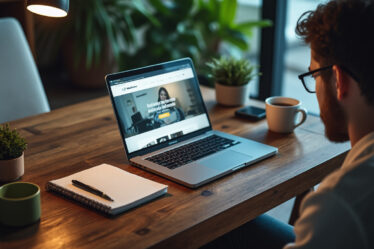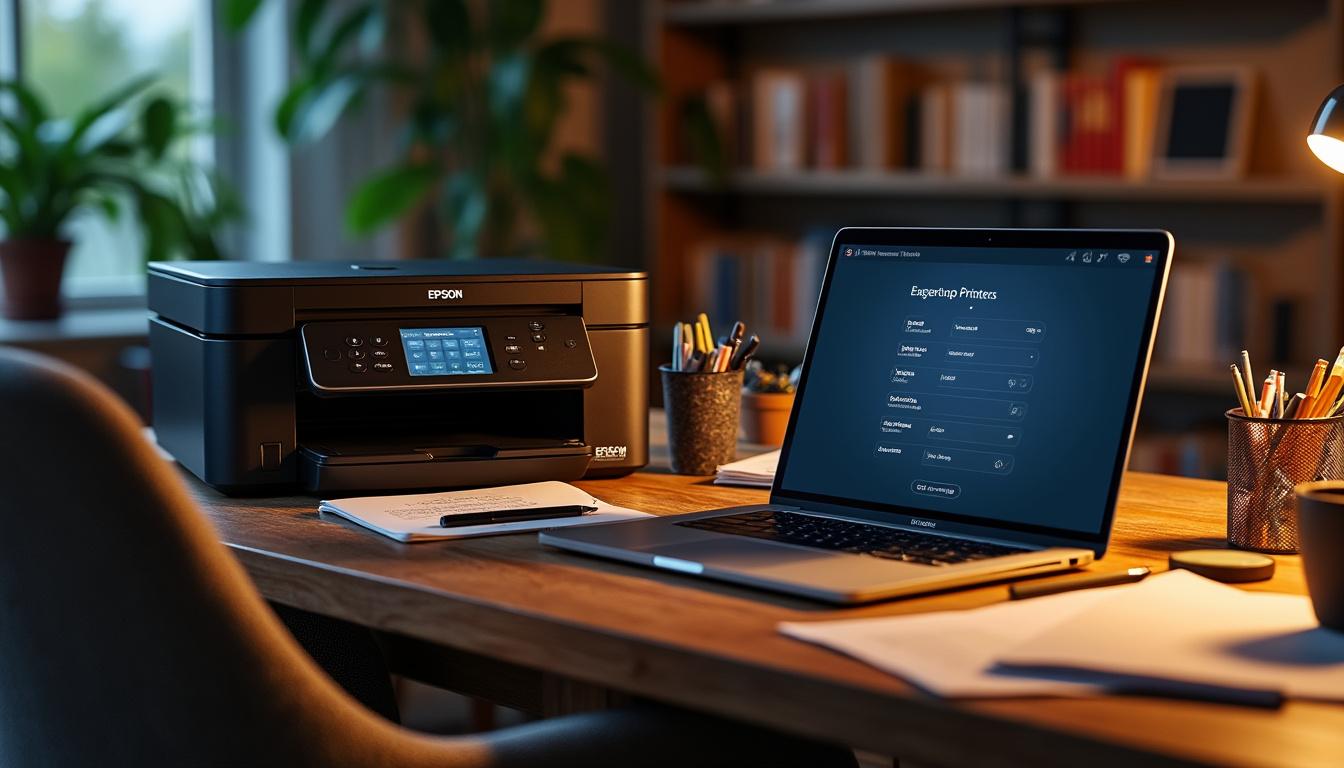
De nos jours, la plupart des tâches administratives ou personnelles peuvent être réalisées à distance, et cela comprend aussi l’impression de documents grâce aux avancées technologiques. En particulier, les imprimantes Epson se sont imposées comme des outils incontournables pour les particuliers et les professionnels, facilitant l’impression sans fil via Wi-Fi. Mais comment s’y prendre pour connecter une imprimante Epson en Wi-Fi sans se tromper ? Cet article vous guidera pas à pas à travers ce processus, que vous soyez novice ou plus expérimenté dans le domaine des nouvelles technologies.
Pourquoi opter pour une imprimante Epson connectée en Wi-Fi ?
Avant de plonger dans le vif du sujet, examinons les raisons pour lesquelles une imprimante Epson avec connexion Wi-Fi pourrait être la meilleure option pour vous. Dans un monde où la connectivité est reine, il est essentiel d’adapter ses outils à sa façon de travailler.
Les avantages des imprimantes Epson sans fil incluent :
- Mobilité : Vous pouvez imprimer depuis n’importe où dans votre maison ou bureau, que vous soyez sur votre ordinateur portable, votre téléphone ou votre tablette.
- Accessibilité : Plusieurs utilisateurs peuvent se connecter à la même imprimante, ce qui simplifie le partage d’appareils dans un environnement de travail.
- Impression directe depuis Internet : En étant connectée au Wi-Fi, l’imprimante peut accéder à des documents stockés sur le cloud, vous évitant ainsi des étapes supplémentaires de transfert de fichiers.
Ces caractéristiques facilitent non seulement votre quotidien, mais elles garantissent aussi que vos impressions se feront en toute simplicité, sans tracas de câbles ou de branchements compliqués. Mais comment installer une imprimante Epson en Wi-Fi ? Suivez le guide !

Installer votre imprimante Epson
La première étape afin de profiter de toute cette commodité est l’installation de votre imprimante Epson. Même si chaque modèle peut avoir ses spécificités, voici les grandes lignes de l’installation :
- Sortez votre imprimante de son emballage.
- Branchez le câble d’alimentation et allumez l’imprimante.
- Insérez les cartouches d’encre fournies.
- Téléchargez et installez le logiciel de l’imprimante Epson Connect (Epson Connect Printer Setup) sur votre ordinateur.
- Lancez une recherche automatique des imprimantes et sélectionnez la vôtre à partir de la liste proposée.
Une fois ces étapes finales complétées, vous pourrez valider l’enregistrement de votre imprimante, accepter le contrat de licence et préparer votre imprimante pour l’utilisation.
| Étape | Description |
|---|---|
| 1 | Sortir l’imprimante de son carton. |
| 2 | Brancher le câble d’alimentation. |
| 3 | Insérer les cartouches d’encre. |
| 4 | Télécharger le logiciel Epson Connect. |
| 5 | Effectuer une recherche d’imprimante. |
Activation de la connexion Wi-Fi sur votre imprimante Epson
Une fois l’installation effectuée, il est temps d’activer la connexion sans fil sur votre imprimante. C’est une étape cruciale qui vous permettra de profiter de toutes les fonctionnalités d’une imprimante connectée.
Pour cela, vous aurez besoin de connaître le nom (SSID) et le mot de passe de votre réseau Wi-Fi. Voici les étapes à suivre :
- Allumez l’imprimante et accédez au menu.
- Appuyez sur le bouton Accueil et sélectionnez Configuration Wi-Fi.
- Choisissez Assistant de configuration Wi-Fi, puis sélectionnez le réseau à connecter.
- Entrez votre mot de passe Wi-Fi.
- Validez votre choix et attendez que l’imprimante se connecte.
Votre imprimante devrait maintenant être reliée au réseau Wi-Fi. La connexion est effective lorsque les voyants Wi-Fi de l’imprimante s’allument, indiquant une bonne connexion.

Adapter à la technologie Wi-Fi Direct
Si vous êtes souvent en déplacement ou si votre installation ne vous permet pas de vous connecter au Wi-Fi traditionnel, la fonction Wi-Fi Direct de certaines imprimantes Epson peut vous sauver la mise. Cette technologie permet de relier votre imprimante directement à vos appareils sans nécessiter de réseau intermédiaire.
Voici comment procéder pour connecter votre imprimante Epson en Wi-Fi Direct :
- Assurez-vous que l’imprimante est allumée.
- Accédez au menu Configuration Wi-Fi.
- Sélectionnez Configuration Wi-Fi Direct sans routeur.
- Suivez les instructions à l’écran et confirmez en appuyant sur OK.
Une fois cette étape complétée, vous serez en mesure d’imprimer directement depuis votre smartphone ou votre ordinateur sans avoir besoin de passer par un réseau Wi-Fi local.
| Fonctionnalité | Description |
|---|---|
| Wi-Fi Direct | Connexion sans routeur, permettant au périphérique de se connecter directement à l’imprimante. |
| Vitesse | Environ 20 fois plus rapide que le Bluetooth. |
| Portée | En général jusqu’à 10 mètres sans obstacle. |
Imprimer desde votre téléphone
La possibilité d’imprimer depuis votre appareil mobile est l’une des fonctionnalités les plus appréciées des imprimantes Epson. Grâce à cela, vous ne serez plus limité aux ordinateurs pour vos impressions. Voici les étapes à suivre pour configurer votre téléphone :
Pour commencer, assurez-vous que votre imprimante et votre téléphone sont connectés au même réseau Wi-Fi. Ensuite, suivez ces étapes :
- Téléchargez et installez l’application Epson iPrint sur votre smartphone.
- Ouvrez l’application et sélectionnez le document ou la photo à imprimer.
- Touchez le bouton Imprimer, puis sélectionnez votre imprimante dans la liste.
Cette méthode vous permet également d’accéder à plusieurs fonctionnalités comme le scan, la numérisation ou l’envoi d’images directement depuis votre galerie.
Résoudre les problèmes de connexion Wi-Fi
Malgré toutes les précautions prises, vous pouvez parfois rencontrer des difficultés de connexion lors de l’utilisation de votre imprimante Epson. Voici une liste d’éléments à vérifier :
- Assurez-vous que votre imprimante est à portée de votre routeur.
- Désactivez temporairement votre pare-feu pour tester la connexion.
- Vérifiez que le mot de passe du réseau est correct.
- Assurez-vous que le firmware de votre imprimante est à jour.
- Redémarrez votre routeur et votre imprimante.
En cas de persistance du problème, la réinitialisation de l’imprimante à ses paramètres d’usine peut parfois résoudre les soucis de connexion. Consultez le manuel d’utilisation pour des instructions spécifiques à votre modèle.
| Problème | Solution |
|---|---|
| Imprimante non reconnue | Vérifier le réseau et la distance à laquelle se trouve l’imprimante. |
| Saisie incorrecte du mot de passe | Re-saisir le mot de passe en veillant à respecter la casse. |
| Pare-feu bloquant la connexion | Désactiver temporairement le pare-feu dans les paramètres de sécurité. |
FAQ sur la connexion Wi-Fi des imprimantes Epson
Voici quelques questions les plus fréquentes concernant la connexion des imprimantes Epson au Wi-Fi :
- Comment savoir si mon imprimante est connectée au Wi-Fi ?
Les voyant lumineux de l’imprimante clignoteront pour indiquer une connexion active. - Quelles applications sont disponibles pour imprimer depuis mon smartphone ?
Les applications principales sont Epson iPrint et Epson Print Enabler. - Que faire si l’imprimante ne répond pas à l’application ?
Vérifiez que votre mobile et l’imprimante sont sur le même réseau, ainsi que si votre imprimante est allumée et prête. - Peut-on utiliser l’imprimante sans connexion Internet ?
Oui, via Wi-Fi Direct, vous pouvez imprimer depuis un appareil directement sans réseau local. - Quels types de documents peuvent être imprimés via cette configuration ?
Vous pouvez imprimer des documents texte, des images, des PDF, etc.
Une imprimante Epson sans fil s’avère être un outil flexible et efficace tant pour un usage domestique que professionnel. Désormais, vous disposez des clés pour en configurer une et profiter pleinement de toutes ses fonctionnalités modernes.